Windows Live Writer'ı Dropbox'tan Çalıştırma
Windows Live Writer harika bir blog editörüdür, fakat birden fazla bilgisayardan blog yazarken ne yaparsınız? Bu harika aracı Dropbox hesabınızdan nasıl çalıştırabilirsiniz.

Zaten Windows Live Writer yüklü olduğundan eminim, ancak kullanmazsanız, buradan alın.
Ardından Windows Live Writer Portable'ı indirin. Dropbox'ta uygun bir klasöre çıkarın. Burada onu Dropbox kök klasörüme koydum.
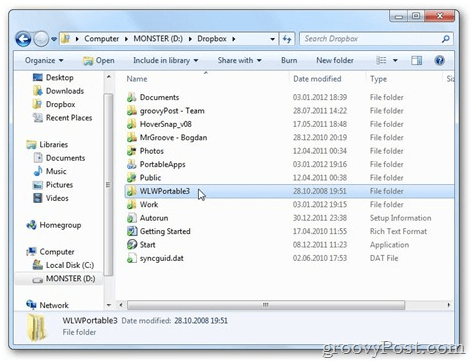
Bir sonraki adım en önemlisidir. Sabit sürücünüzde Windows Live Writer'ın yüklü olduğu yere gidin (Windows 7 kullanıyorsanız, C: Program Files (x86) Windows Live) ve Writer klasöründeki tüm dosyaları Windows Live'ı çıkardığınız klasöre kopyalayın. Yazar Taşınabilir. AppWindowsLiveWriter alt klasörüne.
Benim durumumda (onu Dropbox'ımın kök dizinine açtığımı hatırlayın), her şeyi Dropbox'a kopyalayacağımWLWPortable3WindowsLiveWriterPortableAppWindowsLiveWriter.
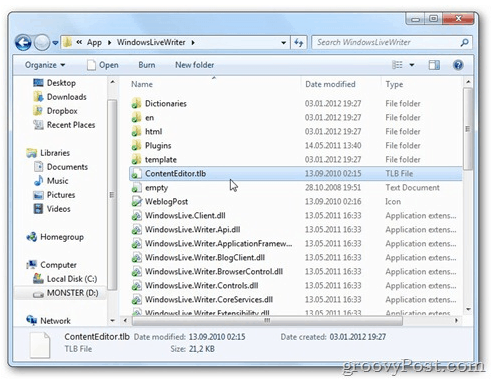
Dosyalar Dropbox sunucusuyla senkronize edildikten sonra,WindowsLiveWriterPortable.exe'yi ne zaman başlatsam, Windows Live Writer'ı çalıştırıyorum. Dosyalar her zaman senkronize olacağından, Dropbox'ımın senkronize ettiği her bilgisayardaki sitelerim için tüm ayarlara sahibim.
Dropbox hakkında konuştuğumuzdan, bir süre önce PortableApps paketini doğrudan Dropbox'tan çalıştırmak hakkında yazdığım bir gönderi.










yorum Yap